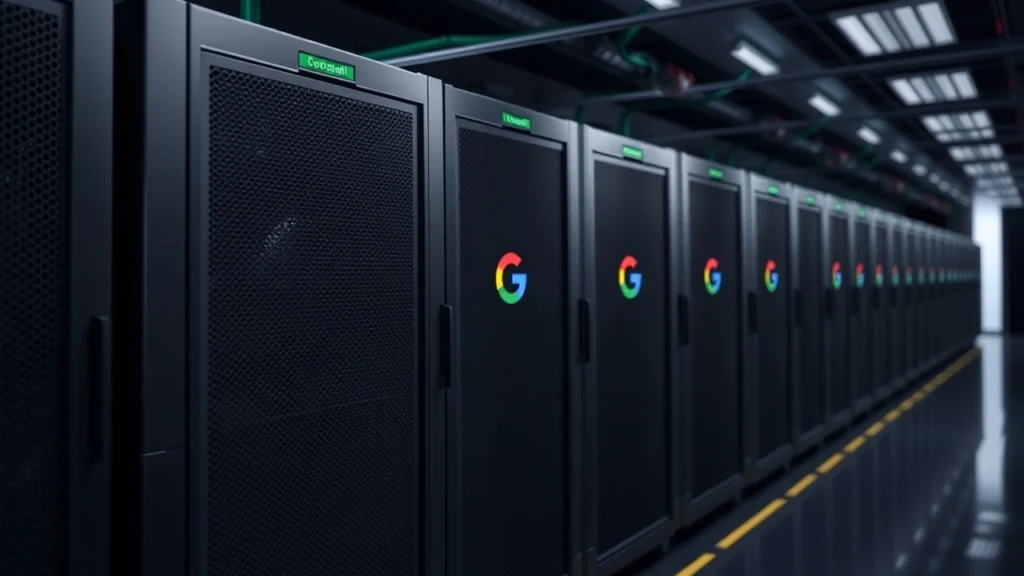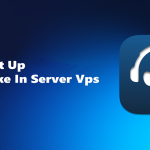راهاندازی یک سایت وردپرسی روی سرور مجازی گوگل میتواند تجربهای هیجانانگیز و مفید باشد. در این مقاله به شما کمک میکنیم تا گامبهگام این فرآیند را پیش ببرید. همچنین، نکات مهمی درباره بهینهسازی موتورهای جستجو (SEO) را برای شما بیان خواهیم کرد تا سایتتان در نتایج جستجوی گوگل بهتر دیده شود.
۱. مقدمهای بر سرور مجازی گوگل (Google VPS)
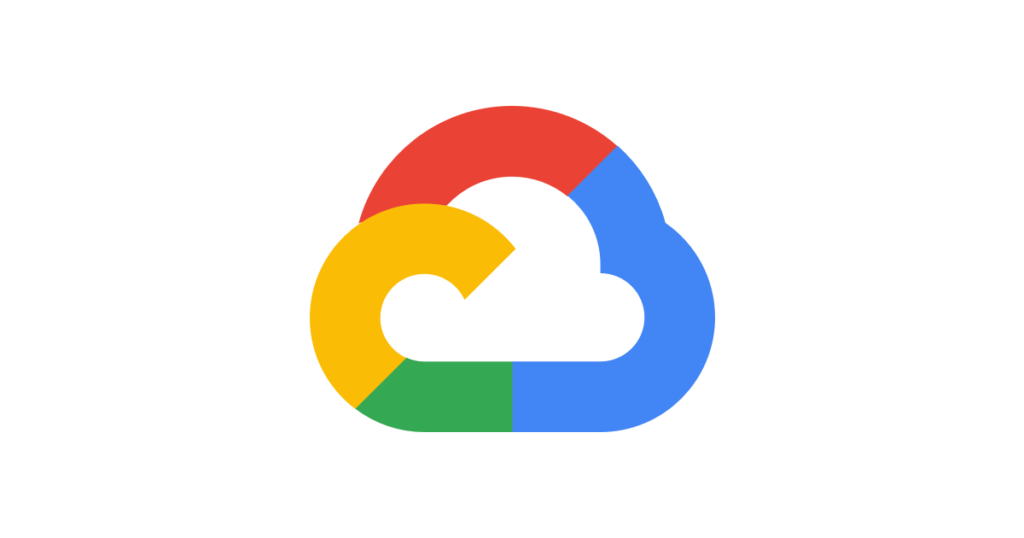
سرور مجازی خصوصی (VPS) یک محیط مجازی است که به شما امکان میدهد وبسایت خود را با کنترل کامل و منابع اختصاصی میزبانی کنید. گوگل با ارائه سرویسهای ابری خود، این امکان را فراهم کرده است تا با استفاده از زیرساختهای قدرتمندش، سرور مجازی خود را راهاندازی کنید.
۲. چرا وردپرس؟
وردپرس یکی از محبوبترین سیستمهای مدیریت محتوا (CMS) در جهان است. با استفاده از وردپرس، میتوانید بهراحتی وبسایتهای حرفهای و زیبا ایجاد کنید. افزونهها و پوستههای متنوع، جامعه کاربری بزرگ و پشتیبانی گسترده از ویژگیهای برجسته وردپرس هستند.
۳. شروع کار با Google Cloud Platform (GCP)
برای راهاندازی سرور مجازی در گوگل، ابتدا باید در Google Cloud Platform ثبتنام کنید:
- ایجاد حساب کاربری در GCP: به وبسایت Google Cloud مراجعه کرده و با حساب گوگل خود وارد شوید. اگر حساب گوگل ندارید، ابتدا یک حساب ایجاد کنید.
- فعالسازی سرویسهای مورد نیاز: پس از ورود، باید پروژهای جدید ایجاد کرده و سرویسهای مورد نیاز مانند Compute Engine را فعال کنید.
۴. راهاندازی سرور مجازی (VPS) در GCP
پس از ایجاد حساب و پروژه در GCP، نوبت به راهاندازی سرور مجازی میرسد:
- ایجاد یک ماشین مجازی (VM Instance):
- به بخش Compute Engine در داشبورد GCP بروید.
- روی “Create Instance” کلیک کنید.
- تنظیمات مورد نظر خود را انتخاب کنید، مانند نام، منطقه سرور، نوع ماشین (مثلاً e2-micro برای شروع)، و سیستمعامل (ترجیحاً Ubuntu 20.04 LTS).
- تنظیمات فایروال:
- برای دسترسی به وبسایت، باید پورتهای HTTP (پورت 80) و HTTPS (پورت 443) را باز کنید.
- در بخش “Firewall” تیک گزینههای “Allow HTTP traffic” و “Allow HTTPS traffic” را بزنید.
- اتصال به سرور:
- پس از ایجاد ماشین مجازی، میتوانید از طریق SSH به آن متصل شوید.
- در داشبورد GCP، روی دکمه “SSH” کنار نام ماشین مجازی کلیک کنید تا به سرور متصل شوید.
۵. نصب وب سرور Apache
برای میزبانی وبسایت وردپرسی، نیاز به یک وب سرور دارید. Apache یکی از محبوبترین وب سرورهاست:
- بهروزرسانی بستهها:
- پس از اتصال به سرور، دستور زیر را اجرا کنید:
sudo apt update
- پس از اتصال به سرور، دستور زیر را اجرا کنید:
- نصب Apache:
- با اجرای دستور زیر، Apache را نصب کنید:
sudo apt install apache2
- با اجرای دستور زیر، Apache را نصب کنید:
- راهاندازی و فعالسازی Apache:
- برای شروع به کار Apache و فعالسازی آن در زمان بوت، دستورات زیر را اجرا کنید:
sudo systemctl start apache2 sudo systemctl enable apache2
- برای شروع به کار Apache و فعالسازی آن در زمان بوت، دستورات زیر را اجرا کنید:
۶. نصب PHP
وردپرس با زبان PHP نوشته شده است، بنابراین نیاز به نصب PHP دارید:
- نصب PHP و ماژولهای مورد نیاز:
- دستور زیر را اجرا کنید تا PHP و ماژولهای ضروری نصب شوند:
sudo apt install php libapache2-mod-php php-mysql
- دستور زیر را اجرا کنید تا PHP و ماژولهای ضروری نصب شوند:
- بررسی نسخه PHP:
- با اجرای دستور زیر، مطمئن شوید PHP بهدرستی نصب شده است:
php -v
- با اجرای دستور زیر، مطمئن شوید PHP بهدرستی نصب شده است:
۷. نصب و پیکربندی پایگاه داده MySQL
وردپرس برای ذخیره دادهها از پایگاه داده استفاده میکند. MySQL یکی از محبوبترین سیستمهای مدیریت پایگاه داده است:
- نصب MySQL:
- دستور زیر را اجرا کنید:
sudo apt install mysql-server
- دستور زیر را اجرا کنید:
- امنسازی MySQL:
- برای افزایش امنیت، اسکریپت زیر را اجرا کنید و به سؤالات پاسخ دهید:
sudo mysql_secure_installation
- برای افزایش امنیت، اسکریپت زیر را اجرا کنید و به سؤالات پاسخ دهید:
- ایجاد پایگاه داده برای وردپرس:
- وارد محیط MySQL شوید:
sudo mysql - دستورات زیر را برای ایجاد یک پایگاه داده و کاربر جدید اجرا کنید (مقادیر database_name، username و password را با مقادیر دلخواه جایگزین کنید):
CREATE DATABASE database_name; CREATE USER 'username'@'localhost' IDENTIFIED BY 'password'; GRANT ALL PRIVILEGES ON database_name.* TO 'username'@'localhost'; FLUSH PRIVILEGES; EXIT;
- وارد محیط MySQL شوید:
۸. دانلود و نصب وردپرس
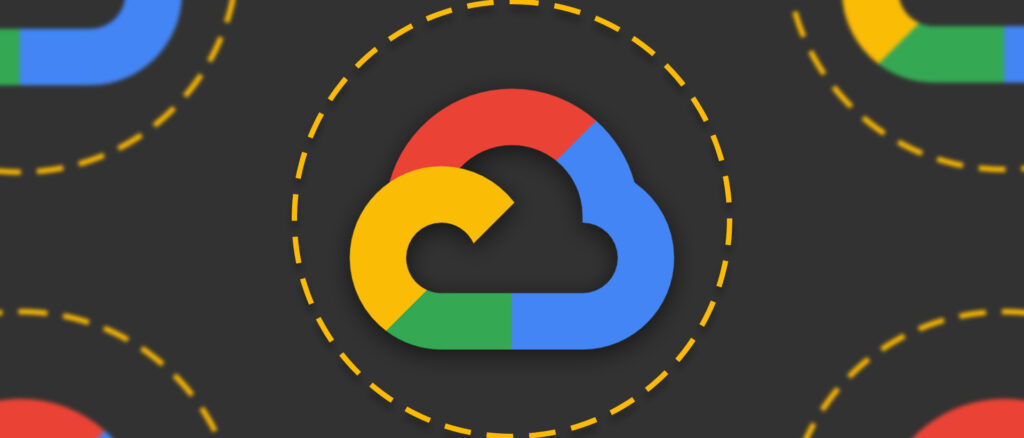
حالا نوبت به نصب وردپرس میرسد:
- دانلود وردپرس:
- به دایرکتوری /tmp بروید و آخرین نسخه وردپرس را دانلود کنید:
cd /tmp curl -O https://wordpress.org/latest.tar.gz
- به دایرکتوری /tmp بروید و آخرین نسخه وردپرس را دانلود کنید:
- استخراج فایلهای وردپرس:
- فایل دانلود شده را استخراج کنید:
tar xzvf latest.tar.gz
- فایل دانلود شده را استخراج کنید:
- انتقال فایلها به دایرکتوری وب سرور:
- فایلهای وردپرس را به دایرکتوری ریشه وب سرور منتقل کنید:
sudo mv wordpress/* /var/www/html/
- فایلهای وردپرس را به دایرکتوری ریشه وب سرور منتقل کنید:
- تنظیمات دسترسیها:
- مالکیت فایلها را به کاربر وب سرور تغییر دهید:
sudo chown -R www-data:www-data /var/www/html/ - دسترسیهای مناسب را تنظیم کنید:
sudo find /var/www/html/ -type d -exec chmod 750 {} \; sudo find /var/www/html/ -type f -exec chmod 640 {} \;
- مالکیت فایلها را به کاربر وب سرور تغییر دهید:
- ایجاد فایل پیکربندی وردپرس:
- به دایرکتوری وب سرور بروید:
cd /var/www/html/- یک نسخه از فایل تنظیمات وردپرس ایجاد کنید:
sudo cp wp-config-sample.php wp-config.php- فایل wp-config.php را ویرایش کنید:
sudo nano wp-config.php - مقادیر زیر را با اطلاعات پایگاه دادهای که قبلاً ایجاد کردهاید جایگزین کنید:
define('DB_NAME', 'database_name'); define('DB_USER', 'username'); define('DB_PASSWORD', 'password'); define('DB_HOST', 'localhost'); - تغییرات را ذخیره کنید (CTRL+X سپس Y و Enter را بزنید).
۹. پیکربندی Apache برای وردپرس
حالا باید تنظیمات وبسرور Apache را بهینهسازی کنیم:
- ایجاد یک فایل تنظیمات جدید:
sudo nano /etc/apache2/sites-available/wordpress.conf - اضافه کردن محتوای زیر به فایل:
<VirtualHost *:80> ServerAdmin admin@example.com DocumentRoot /var/www/html/ ServerName your-domain.com <Directory /var/www/html/> AllowOverride All </Directory> ErrorLog ${APACHE_LOG_DIR}/error.log CustomLog ${APACHE_LOG_DIR}/access.log combined </VirtualHost>- مقدار your-domain.com را با دامنه خود جایگزین کنید.
- فعالسازی تغییرات:
sudo a2ensite wordpress.conf sudo a2enmod rewrite sudo systemctl restart apache2
۱۰. نصب و فعالسازی SSL (HTTPS)
برای امنیت بیشتر، بهتر است از SSL استفاده کنیم:
- نصب Let’s Encrypt:
sudo apt install certbot python3-certbot-apache - اجرای Certbot برای دریافت SSL:
sudo certbot --apache- ایمیل خود را وارد کنید و با شرایط سرویس موافقت کنید.
- دامنه خود را تأیید کنید و اجازه دهید Certbot پیکربندی SSL را انجام دهد.
- بررسی تمدید خودکار SSL:
sudo certbot renew --dry-run
۱۱. راهاندازی وردپرس
حالا کافیست مرورگر خود را باز کنید و آدرس http://your-domain.com یا http://your-server-ip را وارد کنید. صفحه نصب وردپرس را مشاهده خواهید کرد:
- زبان مورد نظر خود را انتخاب کنید.
- اطلاعات سایت و ادمین را وارد کنید.
- روی “نصب وردپرس” کلیک کنید.
۱۲. بهینهسازی وردپرس برای SEO

برای بهینهسازی سایت وردپرسی خود برای موتورهای جستجو، اقدامات زیر را انجام دهید:
- نصب افزونههای سئو:
- بهینهسازی سرعت سایت:
- از افزونههایی مانند WP Rocket یا LiteSpeed Cache برای افزایش سرعت بارگذاری سایت استفاده کنید.
- تصاویر خود را با Smush یا Imagify فشرده کنید.
- ساختار پیوندهای یکتا را اصلاح کنید:
- به تنظیمات > پیوندهای یکتا بروید و گزینه “نام نوشته” را انتخاب کنید.
- محتوای سئوپسند تولید کنید:
- از کلمات کلیدی مرتبط استفاده کنید و مطالب ارزشمند منتشر کنید.
- از عناوین جذاب و متا دیسکریپشنهای مناسب استفاده کنید.
۱۳. امنیت و نگهداری وردپرس
- نصب افزونههای امنیتی:
- Wordfence یا Sucuri را برای افزایش امنیت سایت نصب کنید.
- از افزونه Limit Login Attempts برای جلوگیری از حملات بروتفورس استفاده کنید.
- بهروزرسانی مداوم:
- وردپرس، قالب و افزونهها را همیشه بهروز نگه دارید.
- تهیه نسخه پشتیبان:
- از افزونههایی مانند UpdraftPlus یا BackupBuddy برای تهیه بکاپ منظم استفاده کنید.
۱۴. بهینهسازی برای سرعت بارگذاری
سرعت بارگذاری سایت یکی از عوامل بسیار مهم برای SEO است. برای اطمینان از اینکه سایت شما بهخوبی عمل میکند و در رتبهبندی جستجوهای گوگل پیشرفت میکند، باید برخی از تکنیکهای بهینهسازی سرعت را به کار بگیرید.
۱. استفاده از سیستم کش (Caching)
کشینگ به معنی ذخیره موقتی دادهها برای بارگذاری سریعتر است. برای این کار میتوانید از افزونههایی مانند WP Rocket یا W3 Total Cache استفاده کنید.
- WP Rocket: افزونهای بسیار محبوب برای کشینگ که عملکرد عالی در بهینهسازی سرعت دارد. علاوه بر کشینگ صفحات، ویژگیهایی مانند فشردهسازی HTML، CSS و JavaScript را نیز ارائه میدهد.
- W3 Total Cache: افزونهای رایگان است که بهطور مؤثر کشینگ و بهینهسازی منابع سایت را انجام میدهد.
۲. فشردهسازی تصاویر
تصاویر یکی از بزرگترین عواملی هستند که میتوانند سرعت سایت شما را کاهش دهند. برای فشردهسازی تصاویر میتوانید از افزونههایی مانند Smush و Imagify استفاده کنید. این افزونهها تصاویر را بهطور خودکار فشرده کرده و حجم فایلها را کاهش میدهند بدون اینکه کیفیت آنها کاهش یابد.
۳. استفاده از CDN (شبکه توزیع محتوا)
CDN (Content Delivery Network) به شما این امکان را میدهد که محتوای سایت خود را از سرورهای مختلف در نقاط مختلف جهان بارگذاری کنید تا زمان بارگذاری کاهش یابد. یکی از بهترین CDNهایی که میتوانید استفاده کنید، Cloudflare است که علاوه بر توزیع محتوا، از امنیت سایت شما نیز محافظت میکند.
۴. بهینهسازی کدهای HTML، CSS و JavaScript
کاهش حجم کدها از طریق فشردهسازی (minify) و ترکیب کردن فایلهای CSS و JavaScript میتواند به بارگذاری سریعتر کمک کند. افزونههایی مانند Autoptimize و Fast Velocity Minify به شما کمک میکنند تا کدهای سایت خود را بهینهسازی کنید.
۱۵. استراتژیهای SEO در سطح محتوا
تولید محتوای مناسب برای SEO یکی از اصول پایهای موفقیت در جستجوهای گوگل است. در اینجا چند نکته برای بهینهسازی محتوای سایت وردپرسی آورده شده است:
۱. انتخاب کلمات کلیدی
تحقیق در مورد کلمات کلیدی اولین قدم برای بهینهسازی سایت است. ابزارهایی مانند Google Keyword Planner و Ahrefs میتوانند به شما کمک کنند تا کلمات کلیدی مرتبط با حوزه کاری خود را پیدا کنید.
۲. استفاده از کلمات کلیدی در بخشهای مختلف سایت
- عنوانها (Titles): حتماً از کلمات کلیدی در عنوان صفحهها و پستها استفاده کنید.
- توضیحات متا (Meta Descriptions): توضیحات متا باید شامل کلمات کلیدی و خلاصهای از محتوای صفحه باشند.
- آدرس URL: ساختار URL باید ساده، مختصر و شامل کلمات کلیدی باشد.
- متن بدنه (Body Text): در متن اصلی صفحه یا پستها به طور طبیعی از کلمات کلیدی استفاده کنید، اما از پرکردن کلمات کلیدی (Keyword Stuffing) خودداری کنید.
۳. استفاده از نشانهگذاری ساختاری (Structured Data)
برای کمک به موتورهای جستجو برای درک بهتر محتوای سایت خود، میتوانید از Schema.org و نشانهگذاری ساختاری استفاده کنید. این نشانهگذاری میتواند شامل اطلاعاتی مانند نظرات، قیمتها، تاریخها و دیگر دادههای مرتبط باشد.
۴. بهینهسازی برای جستجوی صوتی
با توجه به رشد جستجوهای صوتی، بهینهسازی سایت برای جستجوی صوتی یکی از مهمترین نکات SEO در آینده خواهد بود. برای این کار:
- از زبان ساده و مکالمهای در محتوای سایت استفاده کنید.
- سوالات رایج را در محتوای خود بگنجانید (بهویژه سوالات مرتبط با کسبوکار شما).
۱۶. بکلینکها (Backlinks)
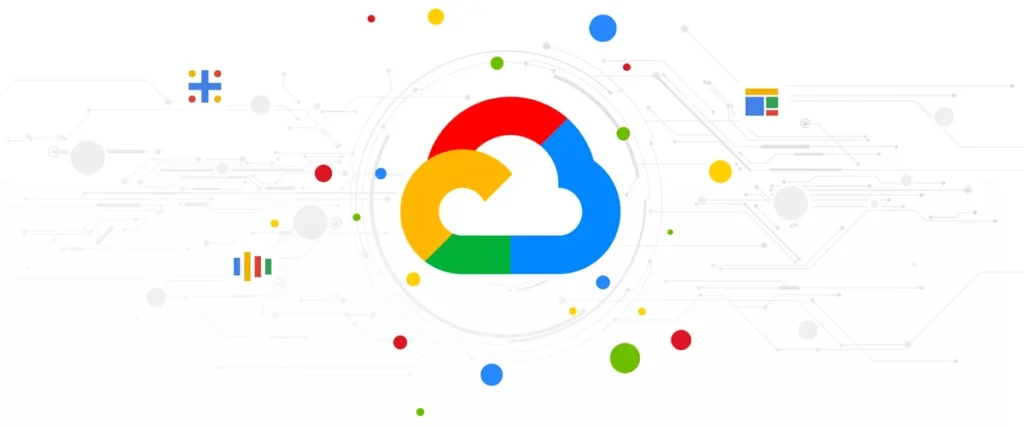
یکی از عوامل مهم در رتبهبندی سایتها در گوگل، تعداد و کیفیت بکلینکهایی است که از سایتهای دیگر دریافت میکنید. برای بهبود SEO سایت خود میتوانید از روشهای زیر برای دریافت بکلینک استفاده کنید:
۱. نوشتن محتوای ارزشمند
اگر محتوای سایت شما ارزشمند باشد، سایتهای دیگر تمایل دارند که به آن لینک بدهند. پس همیشه سعی کنید محتوای مفید و تخصصی تولید کنید.
۲. همکاری با دیگر سایتها
یکی از روشهای کسب بکلینک، همکاری با وبسایتهای مشابه یا معتبر است. میتوانید از طریق پستهای مهمان یا لینکدهی به مقالات مشابه، بکلینکهایی برای سایت خود کسب کنید.
۳. استفاده از دایرکتوریها و انجمنها
در دایرکتوریهای معتبر و انجمنها ثبتنام کنید و لینک سایت خود را در آنها قرار دهید. البته توجه داشته باشید که لینکدهی در این مکانها باید طبیعی و مرتبط باشد.
۱۷. آنالیز و پیگیری عملکرد سایت
برای اطمینان از اینکه تمام تلاشهای SEO شما مؤثر بودهاند، باید عملکرد سایت خود را بهطور مداوم پیگیری کنید. ابزارهای مختلفی برای این کار وجود دارند:
- Google Analytics: این ابزار رایگان گوگل به شما این امکان را میدهد تا بازدیدکنندگان سایت خود، منابع ترافیک، صفحات پرطرفدار و بسیاری از جزئیات دیگر را مشاهده کنید.
- Google Search Console: این ابزار به شما کمک میکند تا عملکرد سایت خود در جستجوهای گوگل را پیگیری کنید. میتوانید ببینید که کدام صفحات سایت شما بیشتر جستجو شدهاند و مشکلات احتمالی سایت را شناسایی کنید.
۱۸. نتیجهگیری
راهاندازی یک سایت وردپرسی روی سرور مجازی گوگل میتواند کار نسبتاً پیچیدهای به نظر برسد، اما با دنبال کردن این مراحل و بهینهسازی سایت برای SEO، میتوانید به نتیجه مطلوب برسید. مهمترین نکات شامل استفاده از ابزارهای مناسب برای بهینهسازی سرعت، تولید محتوای باکیفیت و کسب بکلینکهای معتبر است.
این روند به شما کمک میکند تا سایت خود را در جستجوهای گوگل بهتر نشان دهید و تجربه کاربری بهتری را ارائه دهید. اگر سوالات بیشتری دارید یا نیاز به کمک در هر یک از مراحل داشتید، من همیشه اینجا هستم تا کمک کنم!